Así que ha disfrutado de todas las ventajas del Iron Browser portátil, pero ¿qué pasa cuando se lanza la versión más nueva? Ahora puede tener dos métodos para actualizar rápida y fácilmente su navegador portátil.
Nota: Cualquiera de estos métodos funciona igual de bien ... es sólo una cuestión de preferencia cuál se adapta mejor a sus necesidades.
Método 1: el método de archivo exe
Esto le permite actualizar su versión portátil de la misma manera que lo haría para una instalación regular de Iron. Lo primero es lo primero, descargue la última versión del archivo exe de Iron de SRWare y haga doble clic en el archivo para comenzar.
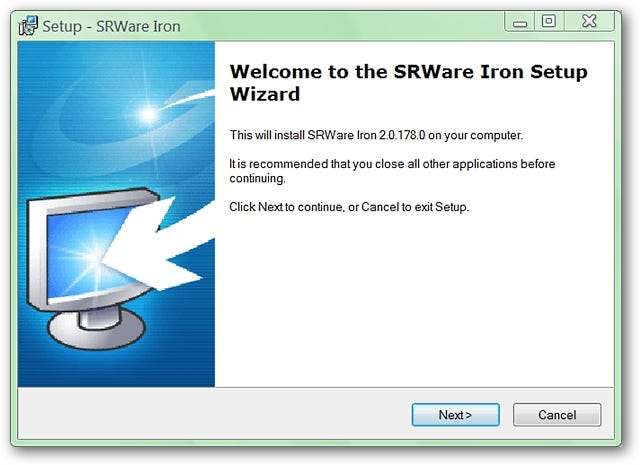
Una vez que llegue a la ventana de ubicación de instalación, deberá buscar y ubicar la carpeta de inicio para su instalación portátil (para nuestro ejemplo, la carpeta se llama Portable Iron Browser y se encuentra en Archivos de programa).
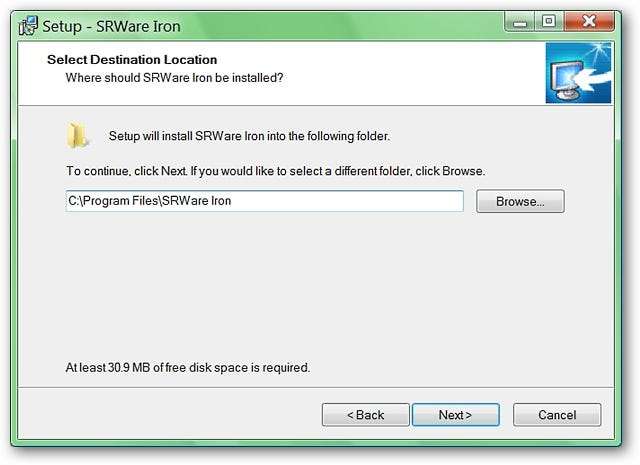
Una vez que haya localizado la carpeta de inicio, asegúrese de seleccionar la carpeta llamada "Hierro". Tenga en cuenta que el instalador desea agregar una subcarpeta llamada "SRWare Iron" a la ruta de instalación. Asegúrese de eliminar el nombre de la subcarpeta de la ruta de instalación. Haga clic en Aceptar".
Nota: Como puede ver, la carpeta "Perfil" se encuentra fuera de la ubicación de instalación para proteger su configuración.
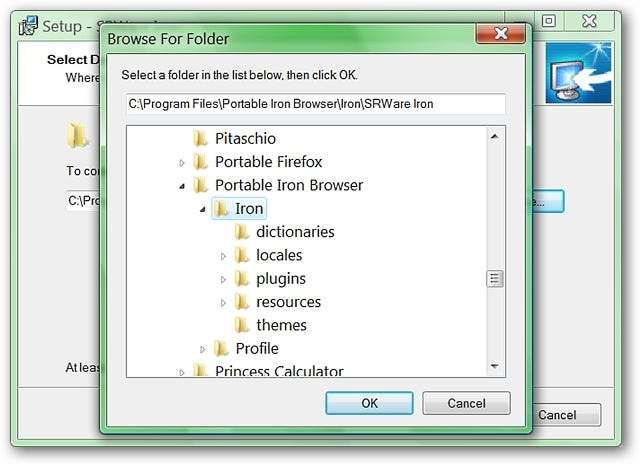
Su ruta de instalación final debería verse así (puede variar según el nombre de la carpeta de inicio y la ubicación que haya elegido). Haga clic en Siguiente".
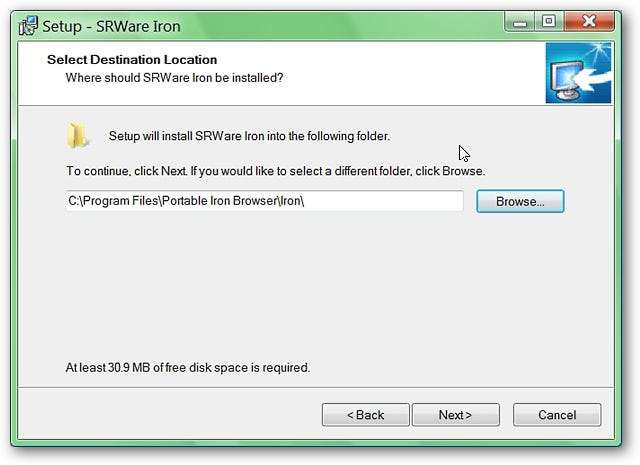
Una vez que haga clic en "Siguiente", verá la siguiente ventana que muestra un mensaje de que la carpeta que acaba de seleccionar ya existe y le pregunta si desea instalarla de todos modos. Seleccione "Sí".
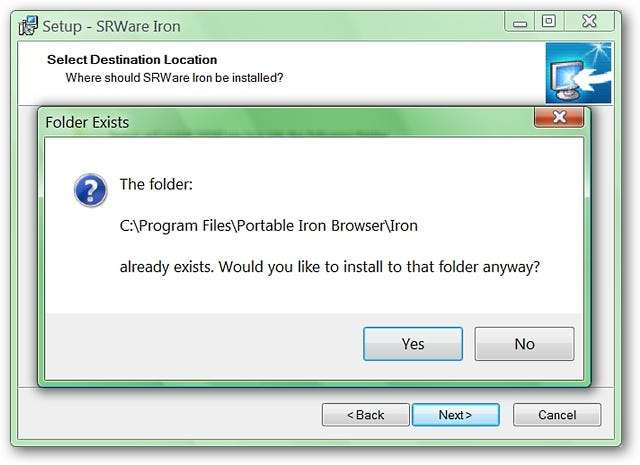
La siguiente ventana muestra el único pequeño problema con el uso del método de archivo exe. Creará una carpeta de menú en su menú Inicio (no hay ninguna opción en este momento para deshabilitar esto) que deberá eliminarse después de finalizar el proceso de actualización. Haga clic en Siguiente".
Nota: El uso de los accesos directos del menú Inicio omitirá por completo la configuración y los marcadores de su navegador portátil, ¡lo que hará que su navegador actúe como la primera instalación!
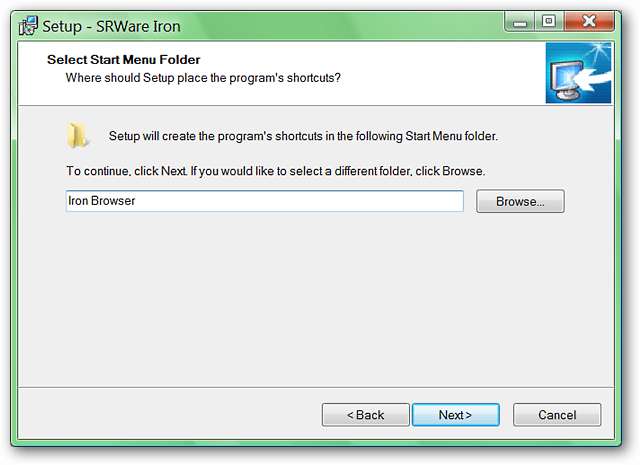
Una vez que haya hecho clic en la siguiente ventana, asegúrese de que “Crear un icono de escritorio” y “Crear un icono de inicio rápido” no estén seleccionados. Haga clic en Siguiente".
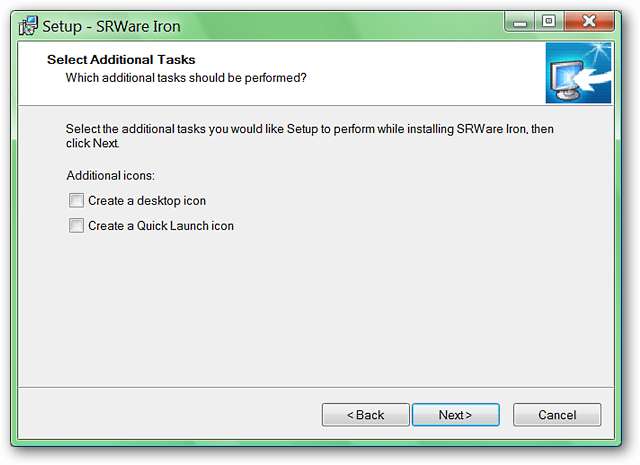
La última ventana de preinstalación mostrará los detalles finales sobre la ruta de instalación y la información sobre el menú Inicio. Ahora está listo para actualizar su portátil.
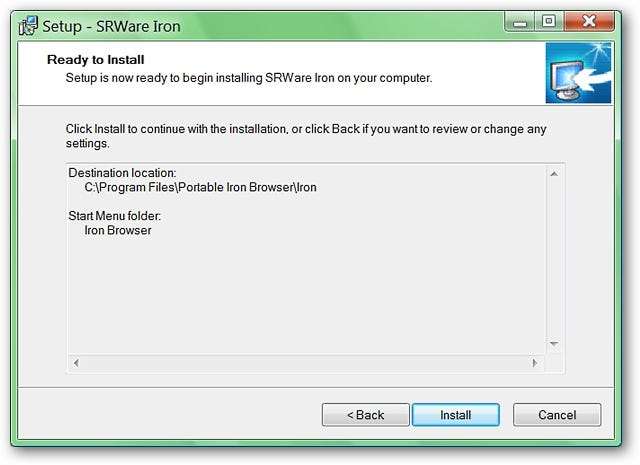
Una vez que haya terminado de actualizar, asegúrese de anular la selección de “Iniciar SRWare Iron”. ¡Ahora está listo para usar su acceso directo de inicio favorito para su navegador portátil y divertirse!
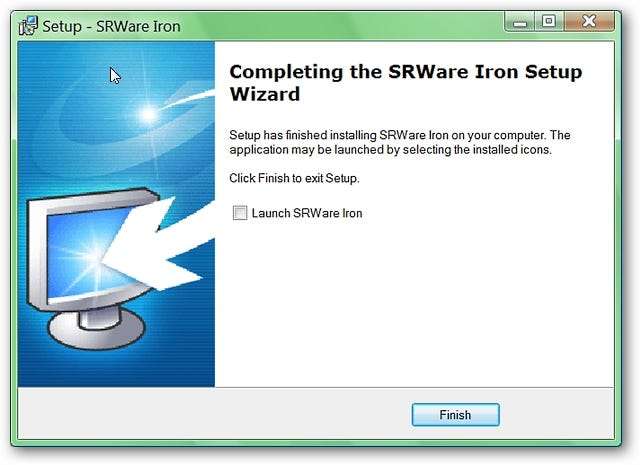
Método 2: el método de archivo zip
Este método le permitirá actualizar su versión portátil utilizando el archivo zip que está disponible en SRWare. Lo primero es lo primero, descargue la última versión del archivo zip de Iron de SRWare y descomprímalo con su software de descompresión / extracción de archivos favorito. Usando el Explorador de Windows (o un programa similar) después de descomprimir los archivos, verá una carpeta llamada "IronPortable". Haga doble clic en la carpeta para abrirla.
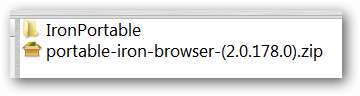
Dentro de la carpeta "IronPortable" se encuentra la subcarpeta cuyo contenido necesitará para realizar la actualización. Haga doble clic en la carpeta denominada "Hierro".
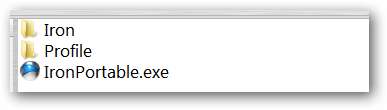
Aquí encontrará los archivos y componentes que deberá copiar y pegar en su navegador portátil para actualizarlo.
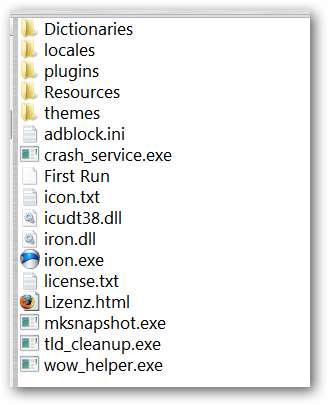
En este punto, deberá abrir una segunda instancia del Explorador de Windows (o un programa similar) y mostrar la carpeta de inicio de su navegador portátil (como en el método exe anterior, la carpeta se llama Portable Iron Browser y se encuentra en Program Archivos).
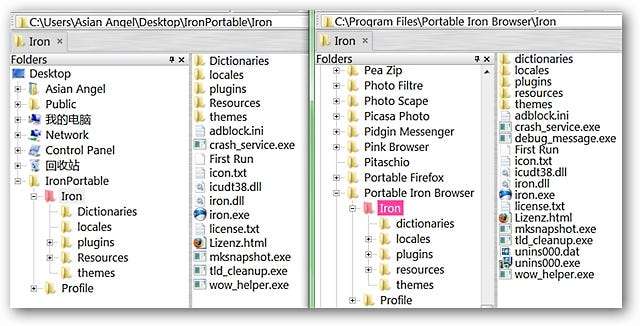
Dependiendo de si tiene diccionarios de idiomas adicionales en su versión portátil (en nuestro ejemplo, los diccionarios adicionales ya están instalados), seleccione todos los archivos y componentes excepto la carpeta "Diccionarios" en la versión recién descomprimida. Arrastre esos archivos a la carpeta "Hierro" en su portátil para reemplazar / sobrescribir los archivos originales con. ¡Ahora está listo para iniciar su navegador portátil recién actualizado y divertirse!
Iron Browser (versiones de instalación y portátiles) - SRWare







